如何在Outlook中向日历添加假期?
如何在Outlook中向日历添加假期?
Outlook中有一项功能,可让您将假期添加到Outlook日历中。 使用此Outlook功能,您可以轻松地提前计划假期。 您想知道如何增加假期吗? 请查看以下教程。
将假期添加到Outlook中的日历
 将假期添加到Outlook中的日历
将假期添加到Outlook中的日历
1.启动Outlook应用程序。 请点击 文件 > 附加选项.
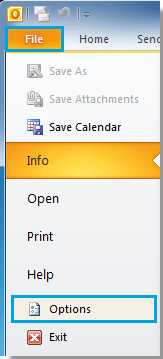
2.当“ Outlook选项”对话框弹出时,单击 日历 > 添加假日。 看截图:
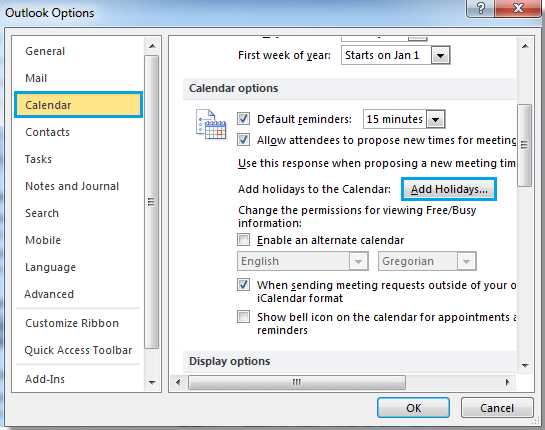
3。 在 将假期添加到日历 对话框中,选中要添加的国家之前的框。 例如,您想要将美国的假期添加到Outlook日历中,选中“美国”之前的框,然后单击“确定”。 OK 开始添加。
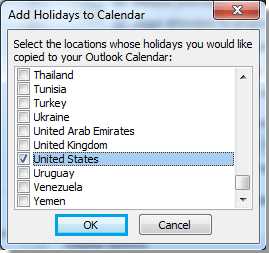
4.当出现提示框时,单击 OK 完成添加。
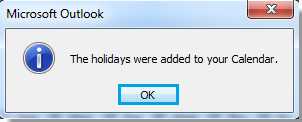
5.确保您在 日历 部分,转到 查看 标签,将您的Outlook日历视图更改为 名单,Outlook中会列出从2009年到2029年的所有假期。 看截图:
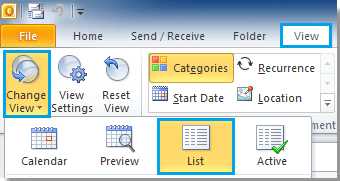

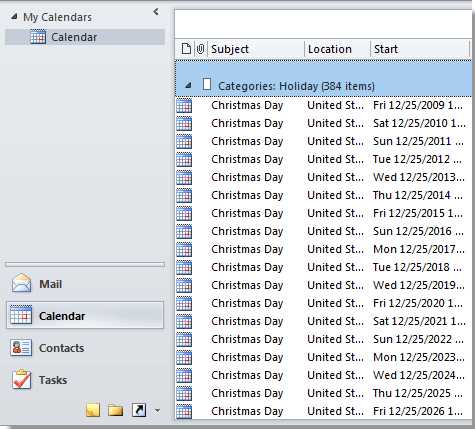
6.此外,您还可以看到最近的假期显示在 待办事项栏.
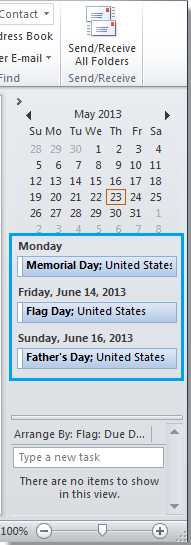
免责声明:
1、本站所有资源文章出自互联网收集整理,本站不参与制作,如果侵犯了您的合法权益,请联系本站我们会及时删除。
2、本站发布资源来源于互联网,可能存在水印或者引流等信息,请用户擦亮眼睛自行鉴别,做一个有主见和判断力的用户。
3、本站资源仅供研究、学习交流之用,若使用商业用途,请购买正版授权,否则产生的一切后果将由下载用户自行承担。
4、侵权违法和不良信息举报 举报邮箱:cnddit@qq.com


还没有评论,来说两句吧...